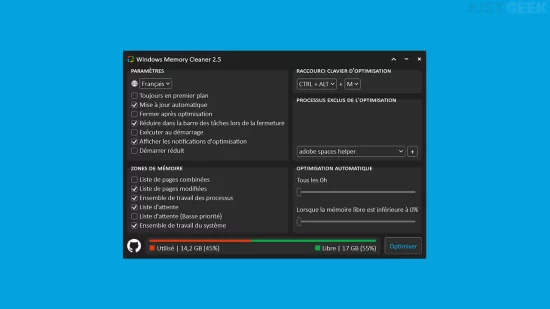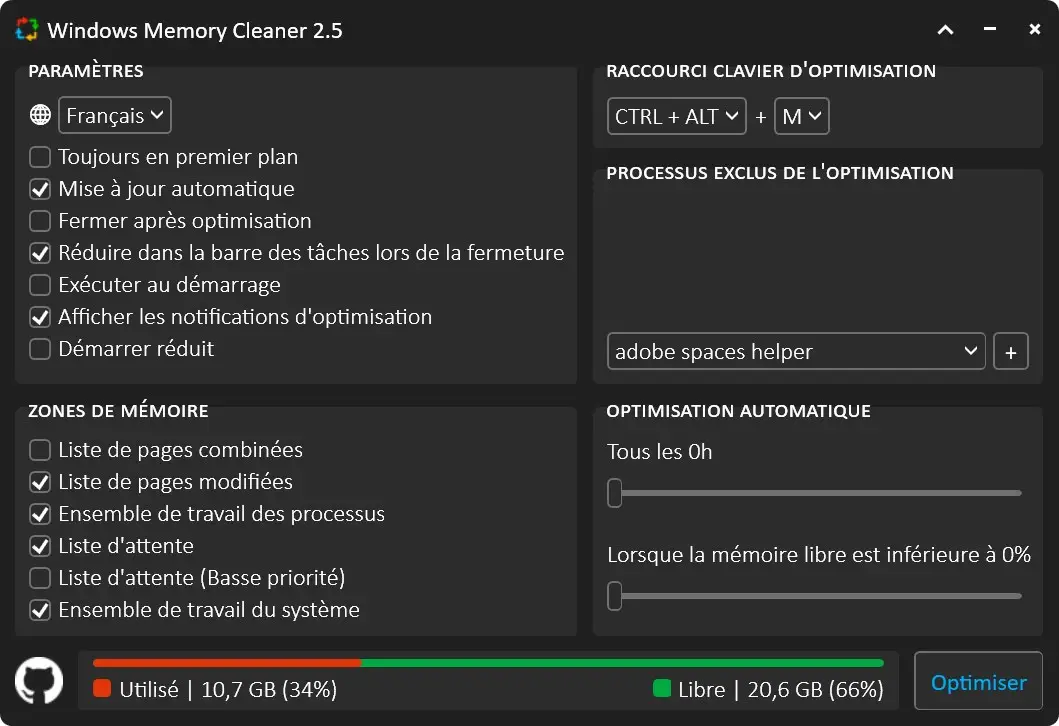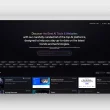La mémoire vive (RAM) est une ressource précieuse pour le bon fonctionnement de votre ordinateur. Par conséquent, il est conseillé d’agir avant que votre PC ne présente des signes de ralentissement. Pour libérer de la mémoire vive, un outil comme Windows Memory Cleaner pourrait vous être utile. Ce logiciel open source et gratuit a été conçu pour optimiser l’utilisation de la mémoire vive de votre système en utilisant les fonctionnalités natives de Windows, ce qui peut en fin de compte contribuer à améliorer les performances et la réactivité de votre machine.
Boostez les performances de votre PC avec Windows Memory Cleaner
Parfois, certains programmes ne libèrent pas automatiquement la mémoire qui leur est allouée, ce qui a pour conséquence le ralentissement de votre ordinateur. C’est donc là qu’intervient Windows Memory Cleaner.
Compact et portable, cet outil gratuit et open source offre une gamme de fonctionnalités pour nettoyer et organiser les zones de mémoire, visant à améliorer les performances globales de votre système.
Le fonctionnement de Windows Memory Cleaner est très simple. Pour libérer de la mémoire RAM, vous pouvez soit cliquer sur le bouton « Optimiser », soit utiliser le raccourci clavier CTRL + ALT + M. Lorsque le programme a terminé l’optimisation de la mémoire, vous recevrez une notification : « Mémoire optimisée ».
Comprendre les zones de mémoire optimisables
Avant de découvrir les fonctions spécifiques de Windows Memory Cleaner, il est utile de comprendre le terme « page » en informatique. Imaginez une page comme un petit casier où l’ordinateur peut ranger des informations. L’ensemble de ces casiers forme ce qu’on appelle la mémoire virtuelle, qui peut être placée soit dans la mémoire rapide de l’ordinateur (RAM) soit stockée sur le disque dur, un peu comme un grand placard. Cette organisation aide l’ordinateur à mieux gérer ses ressources, permettant un partage et un déplacement facile des informations là où elles sont nécessaires.
Maintenant, examinons les zones de mémoire que le logiciel peut optimiser :
- Liste de pages combinées : Regroupe des petits bouts de mémoire pour économiser de l’espace.
- Liste de pages modifiées : Met de côté les changements récents pour les sauvegarder plus tard.
- Ensemble de travail des processus : Nettoie la mémoire utilisée par les programmes.
- Liste d’attente : Libère la mémoire mise de côté pour une utilisation future.
- Liste d’attente (Basse priorité) : Comme ci-dessus, mais pour les choses moins importantes.
- Ensemble de travail du système : Nettoie la mémoire utilisée par les fonctions internes de l’ordinateur.
Ces options vous permettent d’optimiser la gestion de la mémoire selon vos besoins, en cochant simplement les options correspondantes dans l’interface de Windows Memory Cleaner.
Les divers paramètres de Windows Memory Cleaner
Windows Memory Cleaner propose divers paramètres pour s’adapter à vos préférences. Vous pouvez le maintenir en premier plan, le configurer pour se mettre à jour automatiquement, et même le faire fermer après chaque optimisation. D’autres options incluent la minimisation dans la barre des tâches lors de la fermeture, l’exécution au démarrage de Windows, l’affichage des notifications d’optimisation, et le démarrage réduit.
Pour une gestion plus proactive, l’outil permet une optimisation automatique de la mémoire vive selon un intervalle d’heure spécifié ou lorsque la mémoire libre tombe en dessous d’un certain pourcentage. Vous pouvez également définir un raccourci clavier pour lancer l’optimisation ou exclure certains processus de l’optimisation.
Ce qu’il faut retenir
En conclusion, Windows Memory Cleaner se présente comme un outil pratique pour ceux qui cherchent à optimiser la mémoire de leur PC de manière simple. Son interface et ses paramètres personnalisables rendent l’optimisation de la mémoire accessible à tous. Une option intéressante pour améliorer l’efficacité de votre système sans tracas.